vmware虚拟机软件下载,VMware虚拟机安装包下载指南,轻松搭建虚拟化环境
- 综合资讯
- 2025-03-19 09:47:38
- 3
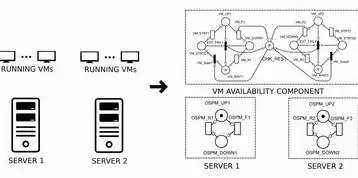
VMware虚拟机软件下载及安装包下载指南,助您轻松搭建虚拟化环境,一键获取VMware虚拟机软件,开启虚拟化新体验。...
VMware虚拟机软件下载及安装包下载指南,助您轻松搭建虚拟化环境,一键获取VMware虚拟机软件,开启虚拟化新体验。
随着虚拟化技术的不断发展,VMware虚拟机已成为众多用户搭建虚拟化环境的首选,本文将详细介绍VMware虚拟机安装包的下载方法,帮助您轻松搭建属于自己的虚拟化环境。
VMware虚拟机简介
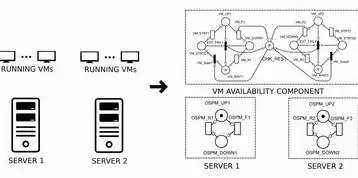
图片来源于网络,如有侵权联系删除
VMware虚拟机是一款功能强大的虚拟化软件,它可以将一台物理计算机虚拟成多台虚拟机,实现一台主机运行多个操作系统,VMware虚拟机具有以下特点:
-
支持多种操作系统:Windows、Linux、macOS等。
-
高效的资源分配:合理分配CPU、内存、硬盘等资源。
-
强大的虚拟化技术:支持虚拟硬盘、虚拟网络、虚拟USB等。
-
易于使用和管理:提供图形化界面,操作简单。
-
高度兼容性:与主流操作系统和应用程序兼容。
VMware虚拟机下载方法
访问VMware官方网站
打开浏览器,输入VMware官方网站(https://www.vmware.com/)。
选择合适的版本
在VMware官方网站首页,您可以看到多个版本的VMware虚拟机,如VMware Workstation、VMware Fusion等,根据您的需求选择合适的版本,本文以VMware Workstation为例。
注册账号
如果您还没有VMware账号,请先注册一个账号,点击“注册”按钮,按照提示填写相关信息,完成注册。
登录账号
注册成功后,登录您的VMware账号。
选择下载版本
登录账号后,进入“我的VMware”页面,选择“下载”选项,在下载页面,找到VMware Workstation版本,点击“下载”按钮。
选择下载位置
在下载过程中,您可以选择下载位置,建议将下载文件保存到易于访问的文件夹中。
下载完成
下载完成后,双击下载的安装包,按照提示进行安装。
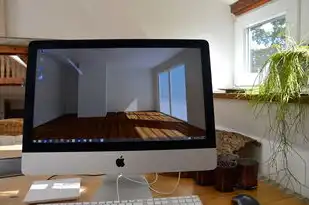
图片来源于网络,如有侵权联系删除
VMware虚拟机安装步骤
安装VMware Workstation
双击下载的安装包,按照提示进行安装,在安装过程中,您可以选择安装路径、组件等。
创建虚拟机
安装完成后,打开VMware Workstation,点击“创建新的虚拟机”按钮。
选择虚拟机类型
在创建虚拟机向导中,选择“自定义(高级)”。
选择操作系统
选择您要安装的操作系统,如Windows 10。
分配硬件资源
根据您的需求,分配CPU、内存、硬盘等硬件资源。
创建虚拟硬盘
选择虚拟硬盘类型,如“分配一个新虚拟硬盘”或“使用物理硬盘”。
设置虚拟硬盘大小
设置虚拟硬盘大小,建议根据实际需求设置。
完成创建
点击“完成”按钮,完成虚拟机的创建。
安装操作系统
将操作系统安装盘插入虚拟机光驱,启动虚拟机,按照提示安装操作系统。
本文详细介绍了VMware虚拟机安装包的下载方法以及安装步骤,通过本文的指导,您将能够轻松搭建属于自己的虚拟化环境,在虚拟化环境中,您可以进行各种实验、开发、测试等工作,提高工作效率。
本文链接:https://www.zhitaoyun.cn/1833824.html

发表评论